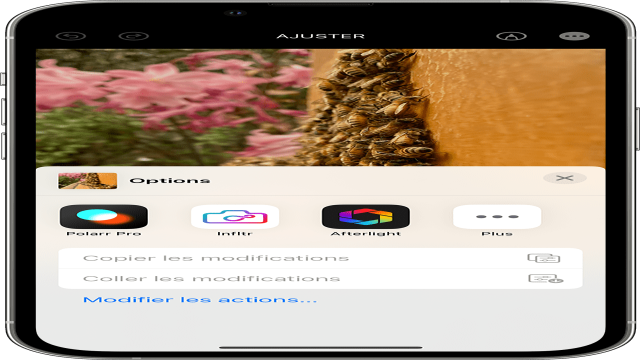Vous voulez donner un aspect unique à vos photos ? Vous pouvez désormais apporter des modifications à vos images à l’aide d’applications tierces et d’extensions. Dans cet article, nous vous expliquerons comment utiliser ces outils pour retoucher vos photos et vous donnerons des conseils pour trouver et installer les meilleures applications.
Utiliser des extensions tierces sur votre iPhone, iPad ou iPod touch
Si vous possédez un appareil iOS, il existe de nombreuses applications avec des extensions pour Photos que vous pouvez utiliser pour améliorer vos photos. Voici comment les trouver et les utiliser :
Installer des applications iOS avec des extensions
Rendez-vous sur l’App Store de votre appareil iOS et recherchez des applications qui offrent des extensions pour Photos. Vous pouvez également consulter l’article “Éditez vos clichés avec les extensions pour Photos” pour découvrir une sélection d’applications recommandées. Une fois que vous avez trouvé une application qui vous intéresse, installez-la sur votre appareil.
Utiliser des extensions pour retoucher vos photos
Une fois que vous avez installé une application avec une extension pour Photos, voici comment l’utiliser :
- Ouvrez l’application Photos et sélectionnez la photo que vous souhaitez modifier.
- Appuyez sur le bouton “Modifier” et sélectionnez l’icône en forme de plus.
- Choisissez l’application que vous souhaitez utiliser parmi celles qui sont proposées.
- Utilisez les outils de l’extension pour retoucher votre photo.
- Lorsque vous avez terminé, appuyez sur “Terminé” pour enregistrer vos modifications.
Définir vos extensions favorites sur votre appareil iOS
Si vous utilisez plusieurs applications avec des extensions pour Photos, vous pouvez choisir vos préférées et modifier leur ordre d’apparition sur votre appareil. Voici comment faire :
- Ouvrez l’application Photos et sélectionnez une photo.
- Appuyez sur “Modifier” et sélectionnez l’icône en forme de plus.
- Faites glisser l’écran vers la gauche jusqu’à ce que le bouton “Plus” apparaisse, puis appuyez dessus.
- Ajoutez vos extensions préférées en appuyant sur le bouton correspondant. Pour modifier l’ordre des extensions, maintenez le bouton “Réorganiser” enfoncé et faites glisser les extensions vers le haut ou vers le bas. Une fois que vous avez terminé, appuyez sur “Terminé”.
Utiliser des extensions tierces sur votre Mac
Si vous utilisez un Mac, vous pouvez également profiter des avantages des extensions tierces pour Photos. Voici comment les utiliser :
Installer des applications Mac avec des extensions
Ouvrez l’application Photos sur votre Mac et sélectionnez la photo que vous souhaitez modifier. Cliquez sur le bouton “+” et choisissez “App Store”. Vous serez redirigé vers le Mac App Store, où vous pourrez trouver une sélection d’applications tierces compatibles avec Photos. Vous pouvez également consulter l’article “Extensions pour des retouches photos rapides” pour trouver des applications recommandées.
Utiliser des extensions pour retoucher vos photos
Une fois que vous avez installé une application avec une extension pour Photos sur votre Mac, voici comment l’utiliser :
- Sélectionnez la photo que vous souhaitez modifier dans l’application Photos et cliquez sur le bouton “+”.
- Choisissez l’application avec l’extension que vous souhaitez utiliser.
- Utilisez les outils de l’extension pour retoucher votre photo.
- Lorsque vous avez terminé, cliquez sur “Enregistrer les modifications” pour sauvegarder vos modifications.
Activer ou désactiver des extensions sur votre Mac
Si vous souhaitez gérer les extensions qui apparaissent dans Photos sur votre Mac, voici comment procéder :
- Cliquez sur le menu Apple , puis sélectionnez “Préférences Système”.
- Cliquez sur “Confidentialité et sécurité”.
- Sélectionnez l’onglet “Extensions”.
- Cliquez sur “Modification de photos”. Vous verrez une liste des applications avec des extensions pour Photos.
- Activez ou désactivez les extensions selon vos préférences.
Astuce supplémentaire : retoucher vos photos dans d’autres applications sur votre Mac
Si vous utilisez Photos pour macOS High Sierra ou une version ultérieure, vous pouvez également ouvrir vos photos dans d’autres applications tierces pour les retoucher. Voici comment procéder :
- Sélectionnez la photo que vous souhaitez modifier dans l’application Photos en maintenant la touche Ctrl enfoncée.
- Cliquez sur “Modifier avec” dans le menu contextuel, puis choisissez l’application tierce que vous souhaitez utiliser.
- Effectuez les modifications souhaitées dans l’application tierce, puis enregistrez la photo.
- Votre photo modifiée sera automatiquement enregistrée dans l’application Photos.
Maintenant que vous connaissez toutes ces astuces, vous pouvez donner libre cours à votre créativité et apporter des modifications incroyables à vos photos. N’oubliez pas de toujours sauvegarder vos photos d’origine avant d’apporter des modifications, au cas où vous voudriez revenir en arrière. Et si vous utilisez Photos iCloud, vos photos seront synchronisées sur tous vos appareils. Alors, qu’attendez-vous pour donner vie à vos photos ?